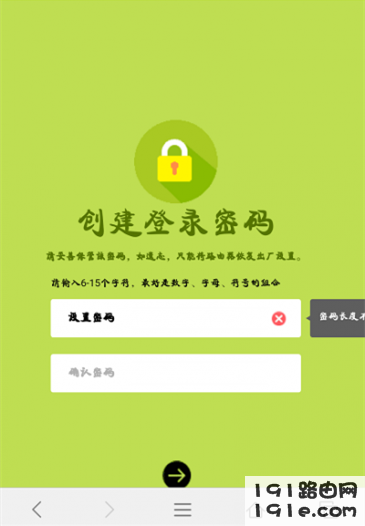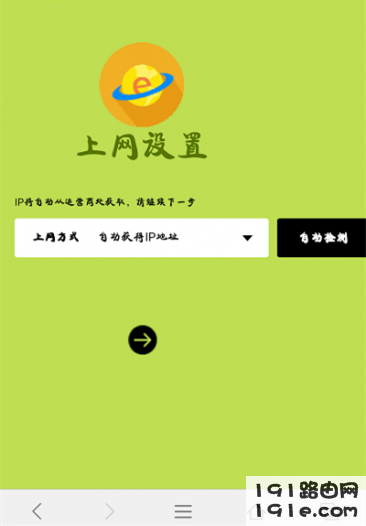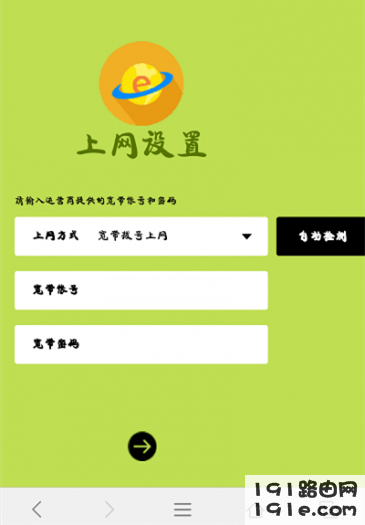原教程:"路由器怎么设置"的相关最新路由设置教程资料分享。 - 来源:【WiFi之家网】 - 编辑:小歪。
不同路由器设置的方法是相同的,现在的新版路由器都有两种设置方法:
浏览器设置
APP设置
本文就以浏览器设置,这里用迅捷路由器演示。用于APP比较占手机,用浏览器来设置管理路由器是最好的选择。
第一:
把原来的网线插路由器的,插到新路由器的wan口上,并接通路由的电源。如果用了电脑的就把接电脑的网线插入lan口,如图:
第二:
(1)、在手机浏览器地址栏输入 falogin.cn 路由器的登录页面,并设置管理密码。建议设置登录密码与后面的WiFi密码相同,方便以后管理路由器。
(2)、设置成功后,路由器会自动检测你的上网方式,这里检测到小编的是“自动获取ip地址”,就不需要设置什么,直接点击“下一步”即可。
(3)、如图检测到是“宽带拨号上网”,就需要填写宽带账号与密码,这是宽带商提供给你的,一定要正确填写。
说明:
还有一种是固定ip,我们家用宽带是用不到的,这里就不详细介绍了。
(4)、设置wifi名称与wifi密码,点击“下一步”,设置完成,路由器就会保存你的设置并重启。
温馨提醒:
①、无线名称:建议用字母、数字或者字母与数字的组合进行设置。切勿用中文汉字设置,因为部分手机、平板电脑、笔记本电脑等无线设备,并不支持中文名称的无线信号。
②、WiFi密码:建议用 大写字母+小写字母+数字+符号 的组合来设置,并且密码长度要大于8位。
③、手机尽量不要用WiFi万能钥匙之类的软件,这样你的密码在怎么设置都是没有用,别人一样都会破解。
第三:
等待路由器重启,重新连接设置的WiFi名称。随便打开一个网页就知道能否上网了。
原创文章,作者:路由器设置,如若转载,请注明出处:https://www.224m.com/28077.html